pycharm是许多专业领域常用的代码编程工具,您是否知道如何更改pycharm编辑器的页面背景颜色呢?接下来,我们将为您介绍如何在pycharm中调整页面背景颜色的具体步骤,有兴趣的用户可以继续阅读。
如何在PyCharm编辑器中更改页面背景颜色?PyCharm编辑器更改页面背景颜色的方法
1.首先,打开PyCharm界面后,点击左上角的“File”菜单。
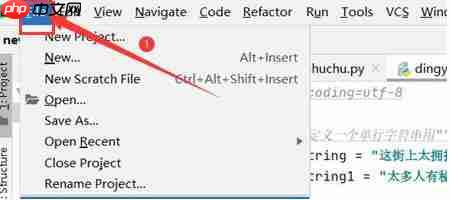
2.在菜单中找到并点击“Settings”选项。
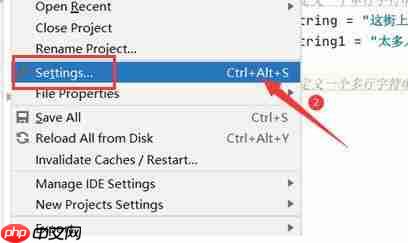
3.然后,展开“Editor”栏目,并选择其中的“Color Scheme”菜单。
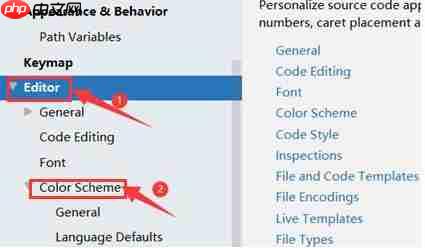
4.在“Color Scheme”菜单中,打开“Console Colors”选项的侧边栏。
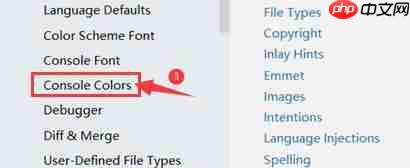
5.在“Scheme”板块中,选择您想要的背景颜色参数。
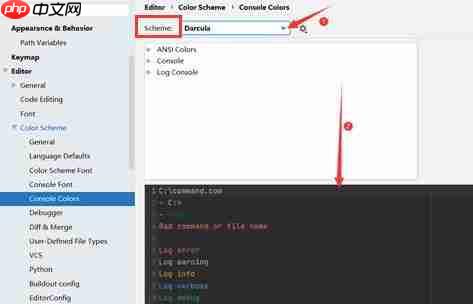
6.最后,点击“Yes”按钮保存您的设置。
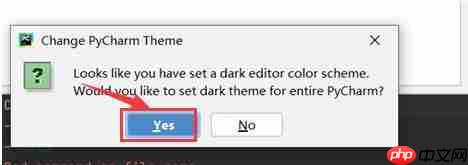
以上就是我们为您提供的PyCharm编辑器更改页面背景颜色的方法介绍。更多精彩教程,敬请关注本站。
以上就是pycharm编辑器如何修改页面背景颜色?pycharm编辑器修改页面背景颜色的方法的详细内容,更多请关注php中文网其它相关文章!

解决渣网、解决锁区、快速下载数据、时刻追新游,现在下载,即刻拥有流畅网络。




Copyright 2014-2025 https://www.php.cn/ All Rights Reserved | php.cn | 湘ICP备2023035733号